もしかしたらPUP.Optional.Legacyやら、「r.srvtrck.com」について困っている方がいるかもしれないので、サクッと解決する方法を書いておきます。だいたい3分あれば簡単に削除できます。
あまり日本語で解決方法を書いてあるサイトがないので、この記事が参考になれば幸いです。
まず根本の原因から解説をします。
PUP.Optional.Legacyや「r.srvtrck.com」とは?←アドウェアです。
私の場合は、Windows10のパソコン上でネットサーフィンをしていると、ある日から「r.srvtrck.com…」というURLに飛ばされるようになりました。

…これはまさかウイルスに感染したのか。海外サイトばかりアクセスするので、マルウェアを真っ先に考えました。
結論をいえば、この正体はアドウェアです。
アドウェアとは
アドウェアとは、アド(Ad=広告)を勝手に表示させて、利用者から広告収入を得ようとブラウザに潜伏するソフトウェアのことです。
ネットサーフィンをしていると、広告が勝手に表示されたり、目的外のページに飛ばされたりします。
危険性はあまりないと考えられていますが、中には勝手に利用者の個人情報を収集するアドウェアも存在します。そのため軽んじるのは危険です。
アドウェアが仕込まれる原因
私の経験を含めて、多くの場合はソフトウェアやアプリをダウンロードしたときに、感染してしまったり、またはGoogle Chromeの場合だと拡張機能をインストールして感染することが多いようです。
最近では本当にGoogle拡張機能に仕込まれていることが多いですので、真っ先に疑ってください。怪しげな拡張機能はすぐに削除をするようにしましょう。
そして、やっかいなのは、アドウェアやスパイウェアを検出してくれるソフトウェアを使ってもPUP.Optional.Legacyや「r.srvtrck.com」を解決できないことがあります。
そこで、私が削除した方法(無料)を紹介します。
「r.srvtrck.com」を安全に削除する方法【簡単】
まず、アドウェアを除去するためにAdwCleaner(無料)をインストールします。
AdwCleanerはアドウェア、PUP/LPI、ブラウザハイジャッカーといった悪質なプログラムを自動で検出して、削除までしてくれる神のようなクリーンアップツールです。
まずは、AdwCleanerをインストールしてください。
上は公式の配布ページです。第三者のサイトではなく、公式からインストールするようにしてください。
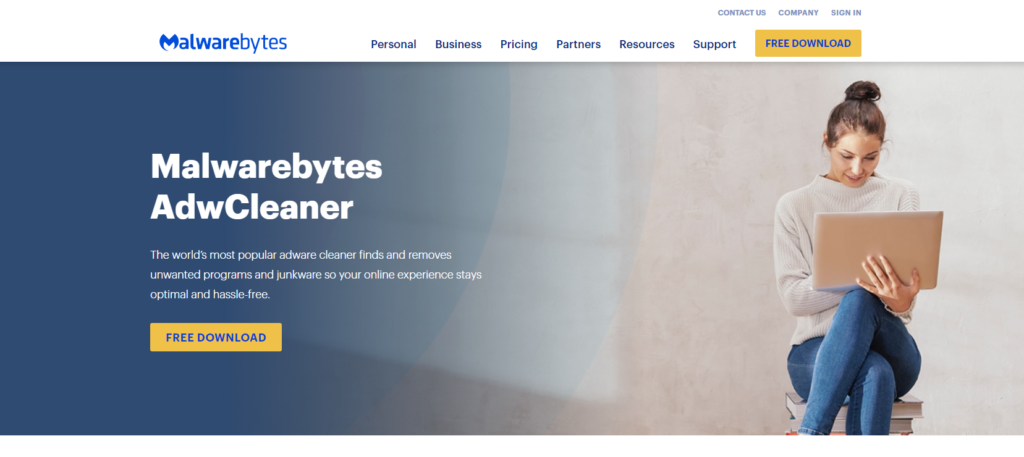
このツールを提供しているMalwarebytesは、2008年に米国で設立されて以降、現在まで多くのセキュリティツールを開発している会社です。アドウェアやマルウェア除去だけではなく、サイバー保護やデバイス保護までサポートしており、企業だけでなく学校や病院、政府機関でも信頼されて利用されています。
また、サイトは英語ですが、ソフトウェアは日本語で案内されていますので、安心してお使いください。
AdwCleanerをインストールして検出作業をする
インストールが終わったら、起動してください。特に難しい作業はありません。出てくる説明を読んで、ボタンをポチポチ押していくだけです。あとは自動的に検出が開始されます。
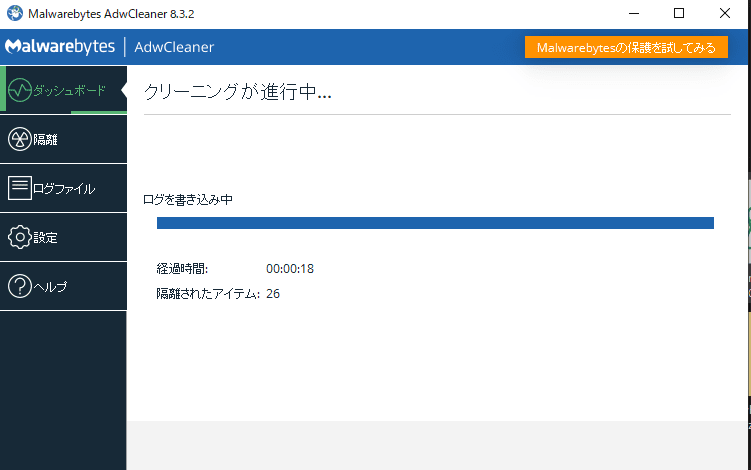
およそ5分ほどで、パソコン内のスキャンが完了します。
隔離が必要なものはすべて隔離します。
また、忘れずにやってほしいのは、検出後に「隔離」で疑わしいアイテムやソフトウェアを削除することです。下をご覧ください。
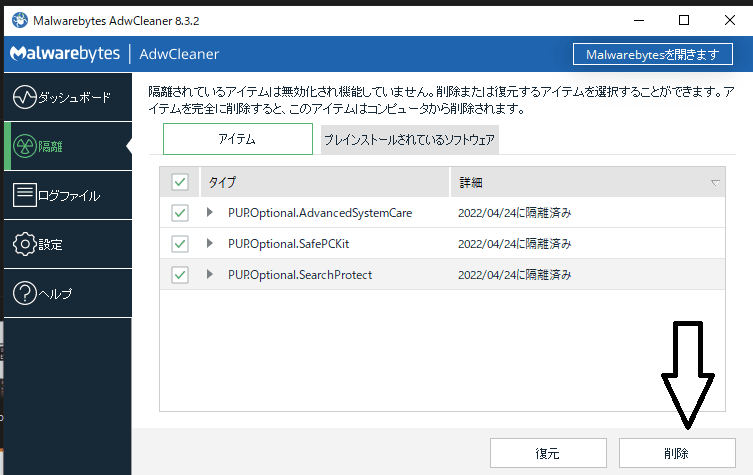
私の場合はこのようにアイテムが表示されました。削除が必要なアイテムを選択して、削除ボタンをクリックしましょう。
また、その横のタブに「プレインストールされているソフトウェア」があります。
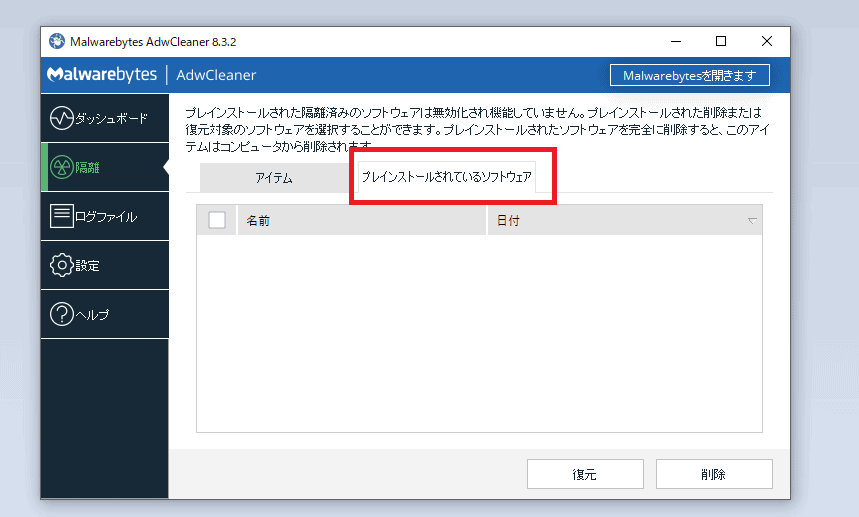
こちらでもソフトウェアを選択して削除ボタンをクリックします。これでアドウェアの削除が完了しました。
PUP.Optional.Legacyが完全に削除されたかを確認する
お疲れさまでした。ですが最後に1つだけ確認をしておきましょう。1度パソコンを再起動してください。
そして、AdwCleanerを起動してもう1度スキャンをしてみましょう。
ここで無事にPUP.Optional.Legacyが完全に削除されているかどうかを確認する必要があります。私の場合は、これで完全に削除が完了しました。
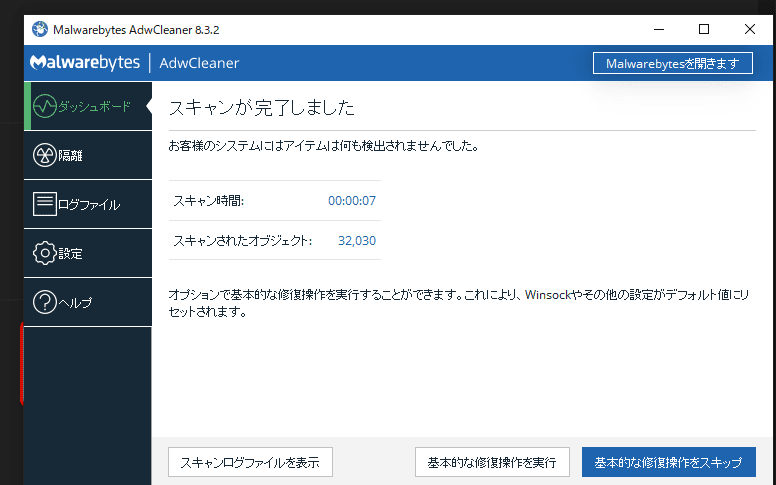
もしも、これをご覧の方がまだアドウェアの影響を受け続けている場合は、もう1つステップが必要です。
(メンドクサイので解説は省きますが、もし、アドウェアがまだ表示されている場合はコメント欄で教えてください。解決方法をこの記事に追記します)。
今後、アドウェアに侵入されないための対策方法
アドウェアは、利用者の同意なしに勝手にインストールされるマルウェアです。インストールされると、アドウェアはブラウザを乗っ取り、閲覧履歴を追跡し、閲覧するページに広告を挿入してきます。
悪質なサイトにあなたを誘導したり、追加のマルウェアをインストールしたり、情報を抜き取ることもあります。
つまり、今後アドウェアに再侵入されないために対策をする必要があります。
①慎重にインストールする
コンピュータにダウンロード(インストール)するアプリ、ソフトウェアを警戒するようにしてください。一見すると信頼できそうなサイトや、レビューが多いアプリでも安心できるわけではありません。
特に気軽にインストールしてしまいがちなGoogle Chromeの拡張機能は慎重になりましょう。

…私自身、拡張機能でやられてしまいました。極力、インストールしないこと、定期的に見直すことをおすすめします。
②セキュリティを最新状態にする
お使いのパソコンのセキュリティパッチを最新に保ち、ソフトウェアのアップデートは忘れないようにしましょう。
最新の状態を保つことをおすすめします。
③怪しいリンクは踏まないようにする
あとは怪しそうな広告や信頼性が低いリンクはクリックしないようにしましょう。ついつい好奇心でクリックしてしまいがちですが、気を付けることで、アドウェアからの侵入を防ぐことができます。
アドウェアの侵入経路として一般的な方法が、悪意のある広告が埋め込まれたページを経由して侵入することです。
その結果、アドウェアに感染してしまい、ページの閲覧を追跡され、広告を自動表示してきます。
この記事が参考になれば幸いです。万が一、この記事に書いてある通りに実行しても解決しない場合は、コメント欄で現状をお知らせください。
では。

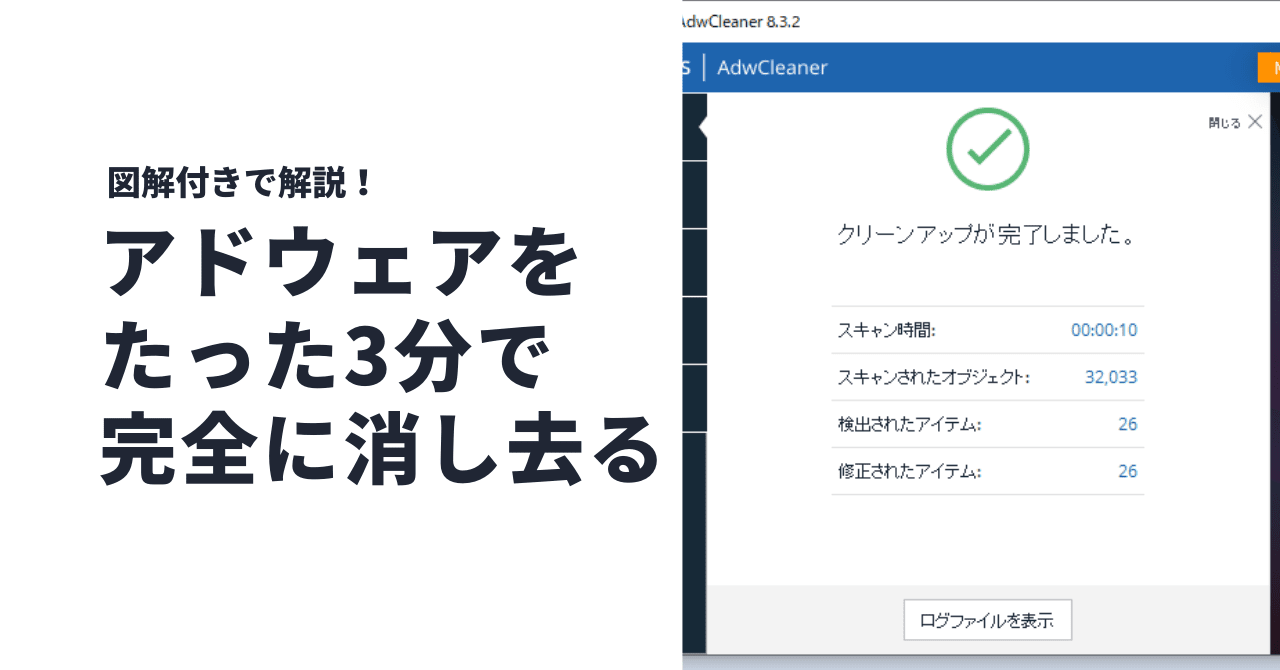





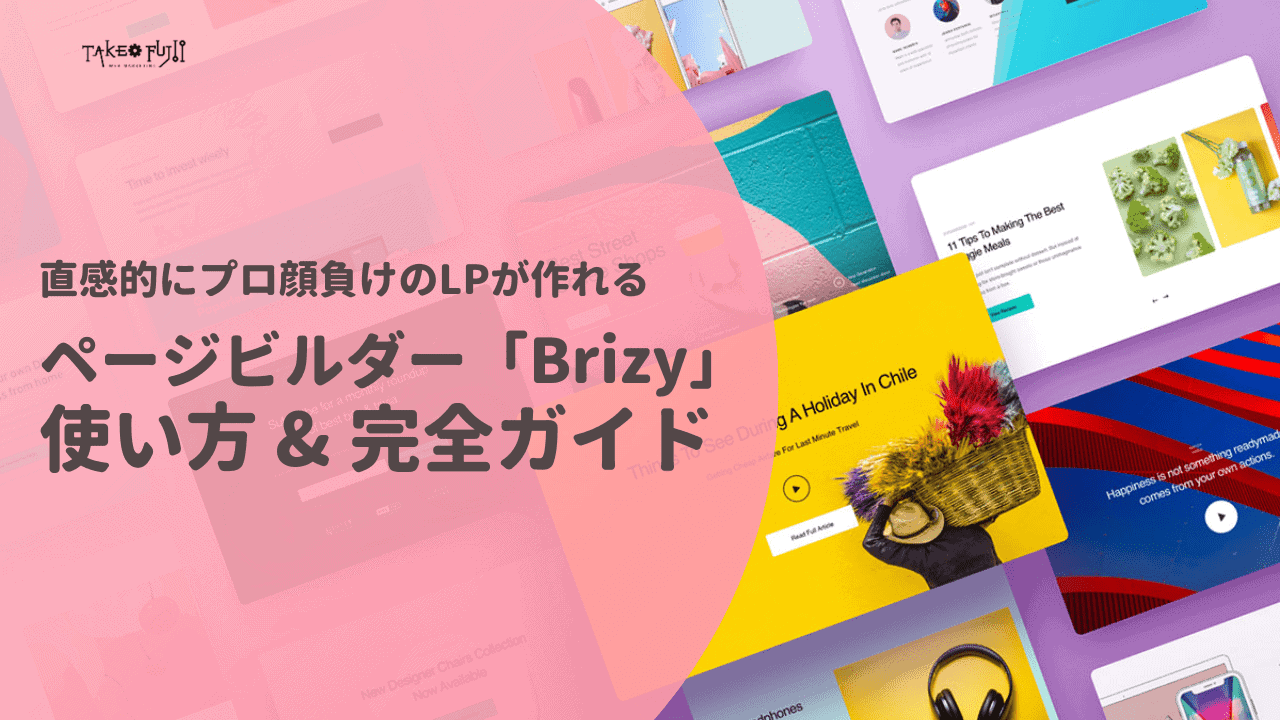
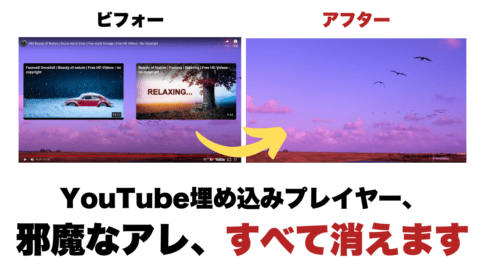

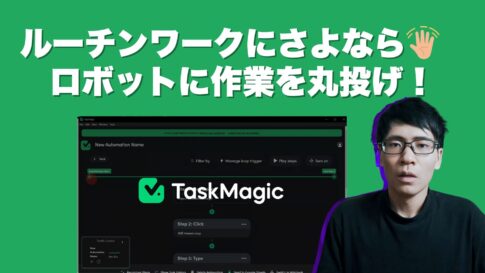







私の場合は拡張機能経由でした。